Як експортувати нотатки в Apple Notes як PDF на будь-якому пристрої

Дізнайтеся, як експортувати нотатки в Apple Notes як PDF на будь-якому пристрої. Це просто та зручно.
Якщо ви працюєте над документом у Microsoft Word, ви можете скопіювати сторінку для повторного використання в тому самому документі лише з незначними змінами. Це зручно, якщо ви створюєте шаблон. З іншого боку, ви можете скопіювати сторінку з поточного документа для використання в новому, що зручно для ділових документів.
У будь-якому випадку копіювання сторінки може значно заощадити час, незалежно від того, вносите ви зміни після її копіювання чи залишаєте її як є.
Хоча Word не пропонує вбудованої функції дублювання сторінки, ви все одно можете виконати це завдання всього за кілька хвилин. Ми покажемо вам, як скопіювати сторінку в тому самому документі та перенести її в новий.
Як скопіювати сторінку з односторінкового документа
Якщо ваш поточний документ містить лише одну сторінку, її легко скопіювати та вставити в документ.
Виділіть увесь вміст сторінки одним із цих способів:
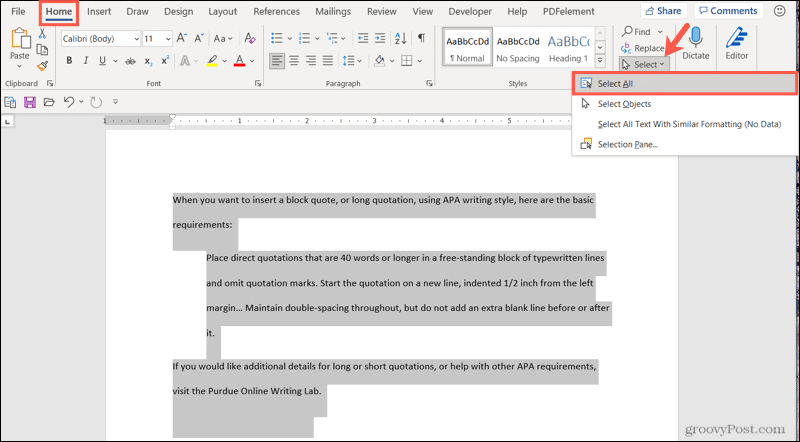
Потім скопіюйте цей вміст одним із цих методів:
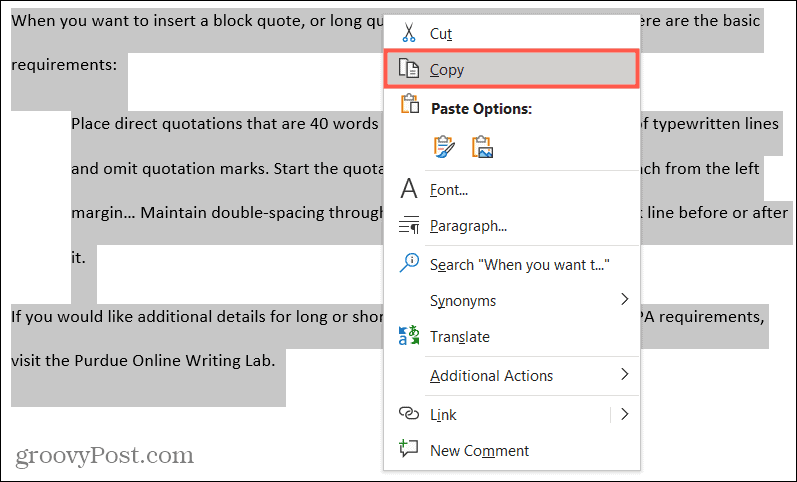
Далі помістіть курсор у кінець сторінки. Перейдіть на вкладку «Вставлення» та клацніть «Порожня сторінка» в розділі «Сторінки» на стрічці.
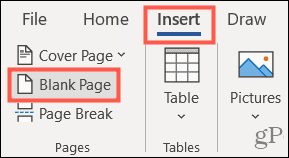
Тепер ваш курсор має з’явитися у верхній частині нової порожньої сторінки. Вставте вміст, який ви щойно скопіювали, одним із цих методів:
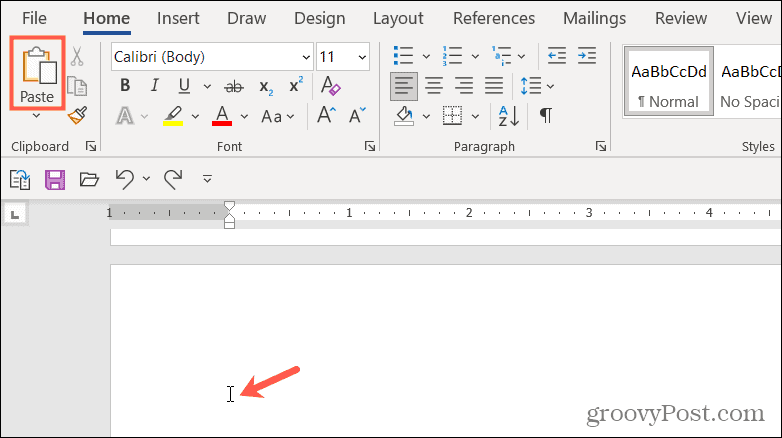
І ось ти! Ви щойно скопіювали сторінку в поточному документі.
Як скопіювати сторінку з багатосторінкового документа
Якщо ваш документ містить кілька сторінок , і ви хочете скопіювати лише одну, використовуйте той самий тип дій копіювання/вставлення, але виділіть лише текст на сторінці, яку потрібно скопіювати.
Для цього перетягніть курсор лише через вміст цієї сторінки та скористайтеся одним із наведених вище методів, щоб скопіювати вміст.
Помістіть курсор у кінець сторінки, куди потрібно вставити нову сторінку, яка незабаром буде дубльована. Потім на вкладці «Вставлення» натисніть «Порожня сторінка» .
Вставте вміст, який ви щойно скопіювали, одним із наведених вище методів.
Як скопіювати сторінку в новий документ
Якщо ви хочете скопіювати сторінку з існуючого документа та помістити її в новий документ, виконайте ті самі кроки, що й вище, але змініть одну річ.
Виділіть і скопіюйте вміст сторінки за допомогою зазначених методів. Потім замість використання вкладки «Вставлення» для додавання нової сторінки натисніть «Файл» і виберіть «Порожній документ» у розділі «Новий» .
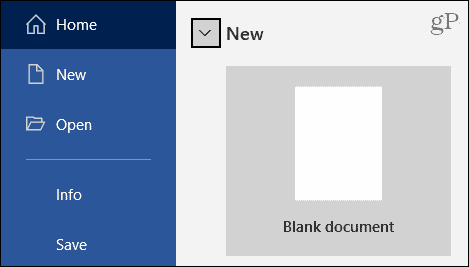
Коли відобразиться новий документ, помістіть курсор туди, куди вам потрібна нова сторінка, і скористайтеся одним із згаданих методів вставлення.
Як скопіювати сторінку в існуючий документ
Якщо у вас уже є документ, до якого ви хочете скопіювати сторінку, виконайте ті самі кроки, щоб вибрати та скопіювати сторінку. Відкрийте наявний документ, помістіть курсор у потрібне місце сторінки та скористайтеся одним із згаданих методів вставлення.
Ви також можете змінювати порядок сторінок після дублювання сторінки в Word.
Копіювання сторінки – це просто копіювання та вставлення
Можливо, Microsoft колись додасть до Word можливість дублювати одну сторінку. Але якщо ні, у вас є простий спосіб зробити це за допомогою простих дій копіювання та вставлення.
Щоб дізнатися більше про використання Word, подивіться, як додати рамку до сторінки або як зменшити текст, щоб він помістився на одній сторінці .
Дізнайтеся, як експортувати нотатки в Apple Notes як PDF на будь-якому пристрої. Це просто та зручно.
Як виправити помилку показу екрана в Google Meet, що робити, якщо ви не ділитеся екраном у Google Meet? Не хвилюйтеся, у вас є багато способів виправити помилку, пов’язану з неможливістю поділитися екраном
Дізнайтеся, як легко налаштувати мобільну точку доступу на ПК з Windows 11, щоб підключати мобільні пристрої до Wi-Fi.
Дізнайтеся, як ефективно використовувати <strong>диспетчер облікових даних</strong> у Windows 11 для керування паролями та обліковими записами.
Якщо ви зіткнулися з помилкою 1726 через помилку віддаленого виклику процедури в команді DISM, спробуйте обійти її, щоб вирішити її та працювати з легкістю.
Дізнайтеся, як увімкнути просторовий звук у Windows 11 за допомогою нашого покрокового посібника. Активуйте 3D-аудіо з легкістю!
Отримання повідомлення про помилку друку у вашій системі Windows 10, тоді дотримуйтеся виправлень, наведених у статті, і налаштуйте свій принтер на правильний шлях…
Ви можете легко повернутися до своїх зустрічей, якщо запишете їх. Ось як записати та відтворити запис Microsoft Teams для наступної зустрічі.
Коли ви відкриваєте файл або клацаєте посилання, ваш пристрій Android вибирає програму за умовчанням, щоб відкрити його. Ви можете скинути стандартні програми на Android за допомогою цього посібника.
ВИПРАВЛЕНО: помилка сертифіката Entitlement.diagnostics.office.com



![[ВИПРАВЛЕНО] Помилка 1726: Помилка виклику віддаленої процедури в Windows 10/8.1/8 [ВИПРАВЛЕНО] Помилка 1726: Помилка виклику віддаленої процедури в Windows 10/8.1/8](https://img2.luckytemplates.com/resources1/images2/image-3227-0408150324569.png)
![Як увімкнути просторовий звук у Windows 11? [3 способи] Як увімкнути просторовий звук у Windows 11? [3 способи]](https://img2.luckytemplates.com/resources1/c42/image-171-1001202747603.png)
![[100% вирішено] Як виправити повідомлення «Помилка друку» у Windows 10? [100% вирішено] Як виправити повідомлення «Помилка друку» у Windows 10?](https://img2.luckytemplates.com/resources1/images2/image-9322-0408150406327.png)


